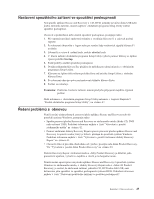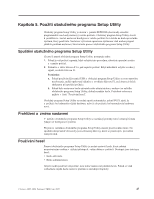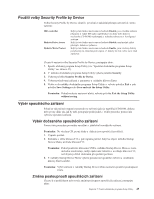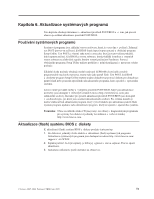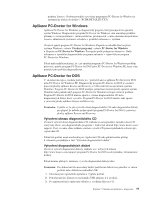Lenovo ThinkCentre M55e (Czech) User guide - Page 68
Rozšířené, nastavení, Ukončení, práce, obslužným, programem, Setup, Utility
 |
View all Lenovo ThinkCentre M55e manuals
Add to My Manuals
Save this manual to your list of manuals |
Page 68 highlights
1. Spusťte obslužný program Setup Utility (viz "Spuštění obslužného programu Setup Utility" na stránce 47). 2. Vyberte položku Startup. 3. Vyberte položku Startup Sequence. Přečtěte si informace zobrazené na pravé straně obrazovky. 4. Vyberte zařízení pro primární spouštěcí posloupnost (Primary Startup Sequence), automatickou spouštěcí posloupnost (Automatic Startup Sequence) a spouštěcí posloupnost pro případ chyby (Error Startup Sequence). 5. Vyberte položku Exit z nabídky obslužného programu Setup Utility a pak položku Save Settings nebo Save and exit the Setup Utility. Pokud jste toto nastavení změnili a chcete obnovit nastavení výchozí, vyberte z nabídky Exit položku Load Default Settings. Rozšířené nastavení U některých modelů obsahuje nabídka rozšířeného nastavení volbu pro zapnutí či vypnutí technologie HyperThreading. Tato funkce pracuje pouze s operačními systémy, které jsou schopny využívat technologie HyperThreading, jako je například operační systém Microsoft Windows XP. Ve výchozím nastavení je technologie HyperThreading povolena. Pokud se však rozhodnete obnovit předvolby a jestliže používáte jiný operační systém než je Windows XP, může výkon vašeho počítače poklesnout. Proto by měla být funkce HyperThreading vždy vypnuta, pokud si nejste jisti, že váš operační systém technologii HyperThreading podporuje. Ukončení práce s obslužným programem Setup Utility Když ukončujete prohlížení či změnu nastavení, stiskněte klávesu Esc, abyste se vrátili do nabídky obslužného programu Setup Utility (možná bude třeba stisknout klávesu Esc několikrát). Chcete-li nové nastavení uložit, vyberte položku Save Settings nebo položku Save and exit the Setup Utility. Jinak nebudou změny uloženy. 50 Uživatelská příručka